Fragen Sie sich, warum das standardmäßige Electronic Software Download (ESD)-Format Ihre Anpassungsoptionen einzuschränken scheint? Warum entscheiden Sie sich nicht stattdessen für das (install.wim)-Windows Imaging (WIM)-Format? Wenn Sie über die Notwendigkeit einer flexibleren und kontrollierteren Methode zur Bereitstellung von Windows nachdenken, konvertieren Sie Ihr ESD-Format in ein WIM-Format!
In diesem Tutorial werden Sie verschiedene Möglichkeiten kennenlernen, wie Sie Ihr ESD-Format in ein WIM-Format konvertieren können und dabei die volle Kontrolle über die Gestaltung Ihrer Windows-Installation behalten. Egal, ob Sie ein IT-Profi sind, der sich nach Perfektion bei der Bereitstellung sehnt, oder ein Technik-Enthusiast, die Durchführung dieser Konvertierung ist entscheidend.
Bleiben Sie dran, damit Sie eine ultimative personalisierte Windows-Installation anstreben können!
Voraussetzungen
Bevor Sie mit dem Konvertierungsprozess beginnen, stellen Sie sicher, dass Sie die folgenden Voraussetzungen erfüllen:
- A Windows ISO file – This tutorial uses a Windows 10 x64 ISO file.
- A Windows machine where you have administrative privileges – This tutorial uses Windows 10 Pro 22H2.
- NTLite installiert – In diesem Tutorial wird NTLite Version 2023.12.9552 verwendet.
- DISM++ heruntergeladen – In diesem Tutorial wird DISM++ x64 10.1.1002.1 verwendet.
- Eine Software zur Erstellung optischer Datenträger – In diesem Tutorial wird PowerISO 8.7 verwendet, um die Windows-ISO-Datei zu ändern.
Die Unterschiede zwischen ESD- und WIM-Formaten verstehen
Stellen Sie sich ESD als einen Zauberer der Kompression vor, der geschickt die Größe von Windows-Installationsdateien reduziert. Das ESD-Format verwendet einen äußerst effizienten Kompressionsalgorithmus, der zu einer platzsparenderen Speicherlösung führt.
Während das Dateiformat install.esd eine effiziente Komprimierung bietet, gibt es einige potenzielle Nachteile:
| Limited Tool Support | Compared to the widely supported install.wim format, some third-party tools may have limited support for it. This limit can impact users relying on various tools for Windows customization and deployment. |
|---|---|
| Compatibility with Older Systems | Older systems or tools that don’t support the ESD compression algorithm may face compatibility issues when dealing with install.esd files. This issue can be a concern for users working in diverse environments. |
| Reduced Readability | The compressed nature of the install.esd file makes it less human-readable compared to the plain XML format of install.wim. This aspect can make manual inspection and modification more challenging. |
Im Gegensatz zu ESD ermöglicht WIM das Speichern mehrerer Abbilder in einer einzigen Datei, ähnlich wie eine digitale Galerie von Windows-Editionen und -Architekturen, die ordentlich in einem Rahmen organisiert sind. WIM-Dateien werden häufig in Unternehmensumgebungen verwendet und bieten eine fein abgestimmte Steuerung über den Installationsprozess.
Indem Sie die Feinheiten von ESD und WIM erfassen, entschlüsseln Sie nicht nur Dateiformate, sondern erlangen auch die Beherrschung der Werkzeuge, die Ihre Windows-Umgebung formen.
Extrahieren der install.esd-Datei aus einer Windows-ISO
Nach dem Überblick über die ESD- und WIM-Formate sind Sie fast bereit, Konvertierungen durchzuführen. Aber zuerst gibt es einen wichtigen Schritt davor – das Beschaffen einer install.esd-Datei. Fragen Sie sich, wo Sie diese finden können?
Die install.esd-Datei ist normalerweise in aktuellen Windows-Versionen vorhanden, und der Schlüssel zur Durchführung der Konvertierung besteht darin, diese Datei aus Ihrer vorhandenen Windows-ISO-Datei zu extrahieren.
Um die install.esd-Datei aus Ihrer Windows-ISO-Datei zu extrahieren, führen Sie bitte folgende Schritte aus:
Einbinden der Windows-ISO über den Datei-Explorer oder eine Software von Drittanbietern.
Navigieren Sie nun zum Ordner /Quellen (linke Seite) und kopieren Sie die Datei install.esd an einen anderen Speicherort auf Ihrem System für weitere Verarbeitung.
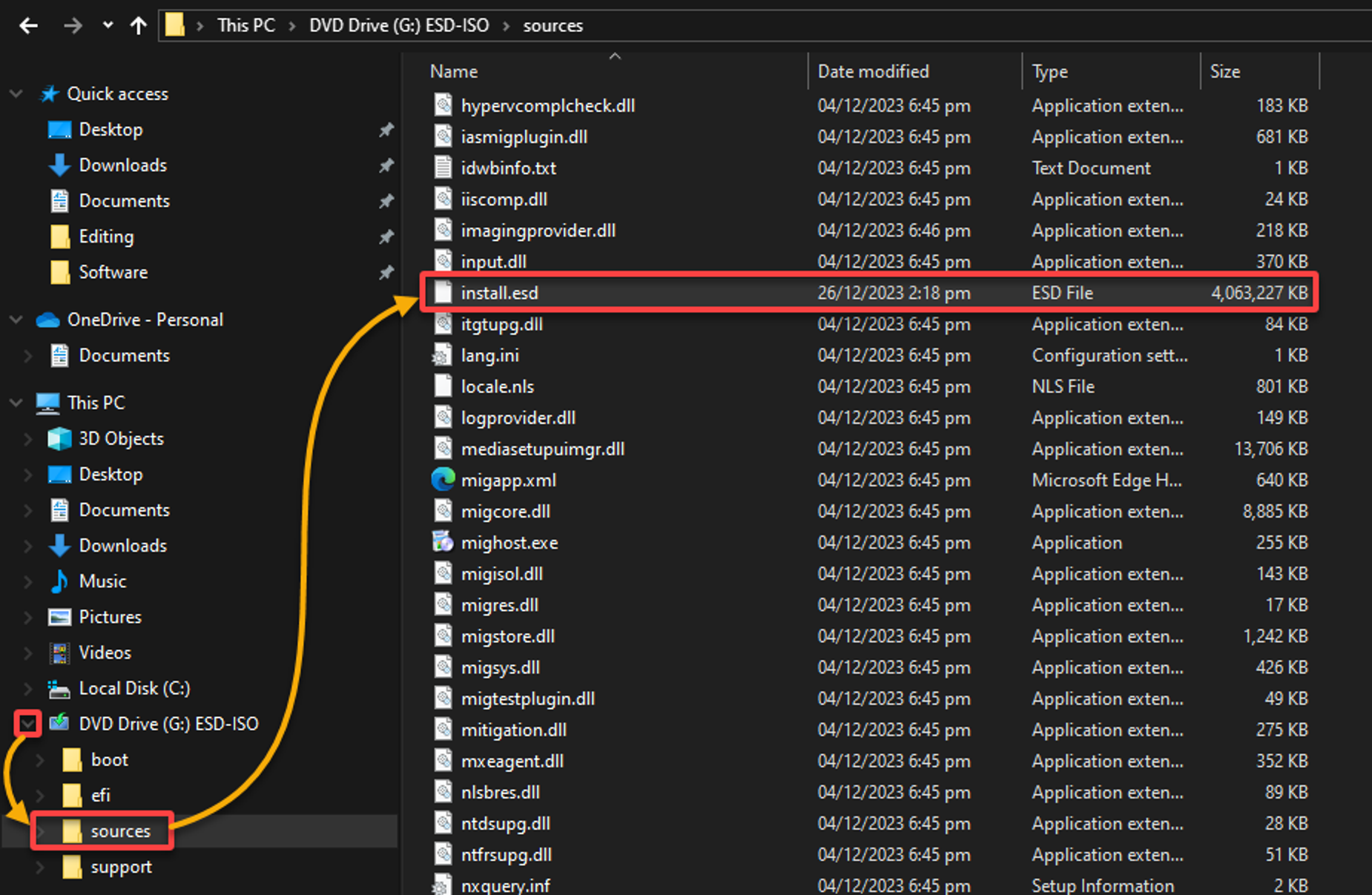
Konvertieren von install.esd in install.wim mit Hilfe von NTLite
Nach erfolgreichem Extrahieren der Datei install.esd aus Ihrer Windows-ISO stehen Sie nun am Anfang eines transformierenden Prozesses. Die Umgestaltung Ihrer Windows-Installation beginnt mit der Konvertierung der Datei install.esd in install.wim.
Es gibt viele Möglichkeiten, diese Konvertierung durchzuführen, aber ein gutes Beispiel ist die Verwendung der Software NTLite. NTLite bietet eine benutzerfreundliche Benutzeroberfläche, die Ihnen dabei hilft, verschiedene Komponenten Ihrer Windows-Installation anzupassen.
Um Ihre Datei install.esd mit NTLite in install.wim zu konvertieren, befolgen Sie diese Schritte:
1. Starten Sie NTLite über das Startmenü oder den Desktop.
2. Sobald NTLite geöffnet ist, klicken Sie auf Hinzufügen in der Symbolleiste, wählen Sie Image (ISO, WIM, ESD, SWM) und suchen Sie Ihre Datei install.esd.
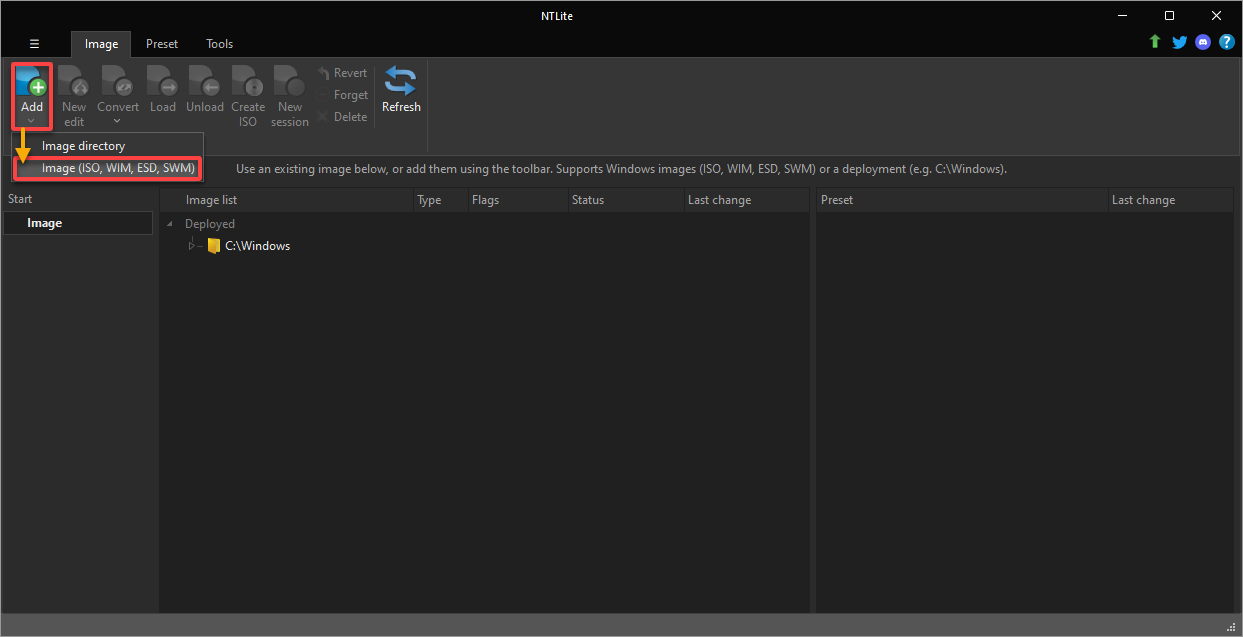
3. Klicken Sie auf OK, wenn Sie dazu aufgefordert werden, das Hinzufügen der Datei install.esd zu NTLite zu bestätigen.
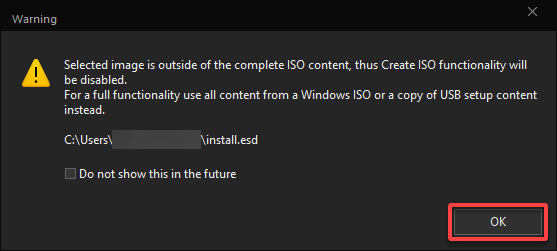
4. Im NTLite-Interface klicken Sie mit der rechten Maustaste auf die Datei install.esd in der Liste, bewegen Sie den Mauszeiger über Konvertieren und wählen Sie WIM (Standard, bearbeitbar).
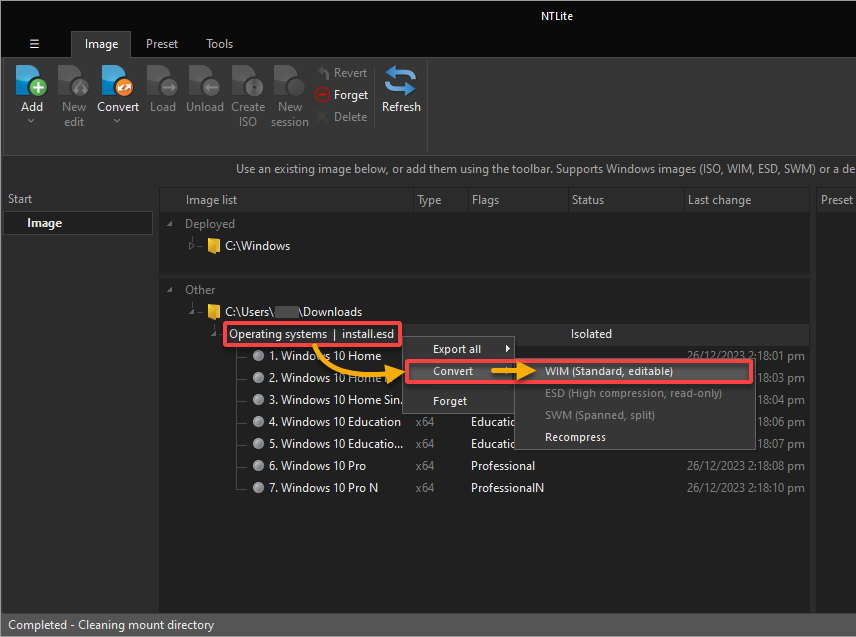
Optional können Sie mit der rechten Maustaste auf ein Bild klicken, den Mauszeiger über Exportieren bewegen und WIM wählen, um ein Bild im WIM-Format zu exportieren, wie unten gezeigt.

5. Wenn Sie dazu aufgefordert werden, klicken Sie auf OK, um das Verzeichnis des Referenzbild-Caches zu bestätigen. Dieses Verzeichnis ist entscheidend für eine effiziente Bearbeitung der Konvertierung.
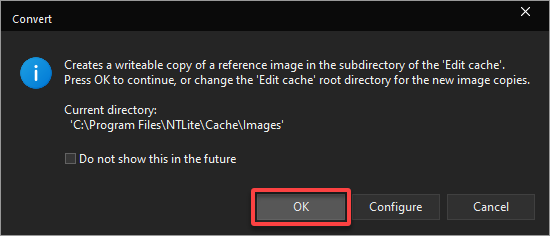
6. Klicken Sie nun auf OK, um mit der Konvertierung fortzufahren.
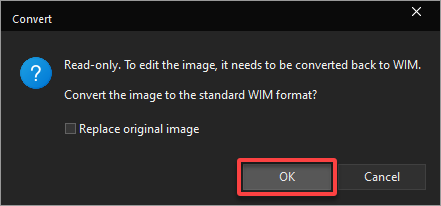
7. Wählen Sie einen Speicherort aus, um die konvertierte Datei install.wim zu speichern, und klicken Sie auf Speichern, um dies zu bestätigen.
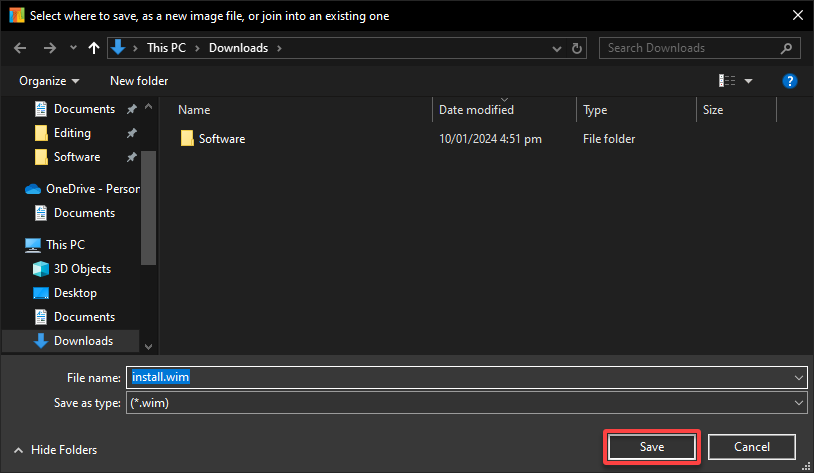
8. Überwachen Sie den Fortschritt, warten Sie, bis die Konvertierung abgeschlossen ist, und NTLite verarbeitet jedes Bild in der Liste einzeln.
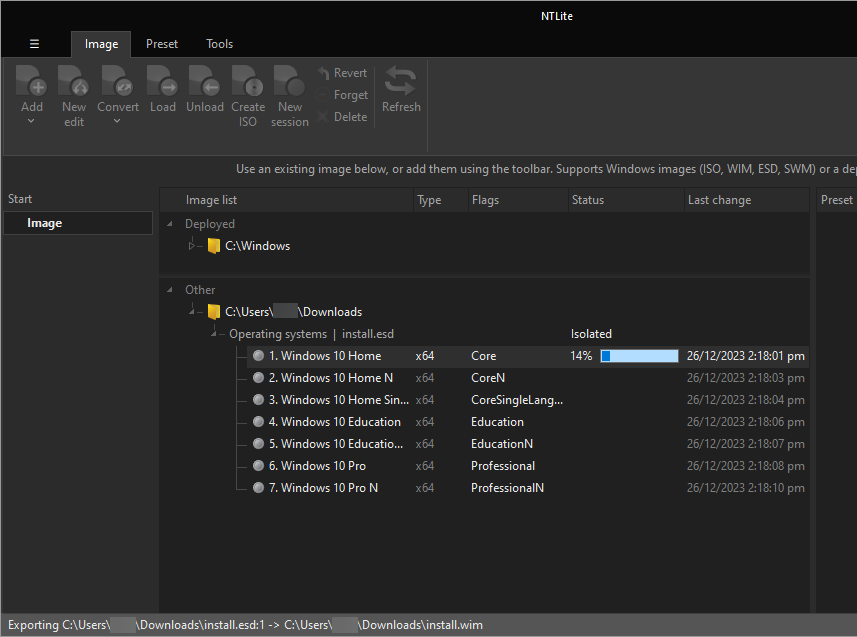
9. Überprüfen Sie nach Abschluss, ob die gleichen Bilder aus install.esd in install.wim intakt sind, wie unten gezeigt. Diese Ausgabe bestätigt, dass Sie install.esd erfolgreich in install.wim konvertiert haben.
Aber warum WIM anstatt ESD wählen? Wenn Ihre Bereitstellung eine hohe Anpassung mit bestimmten Komponenten oder Funktionen erfordert, ist WIM aufgrund seiner modularen Natur vorzuziehen.
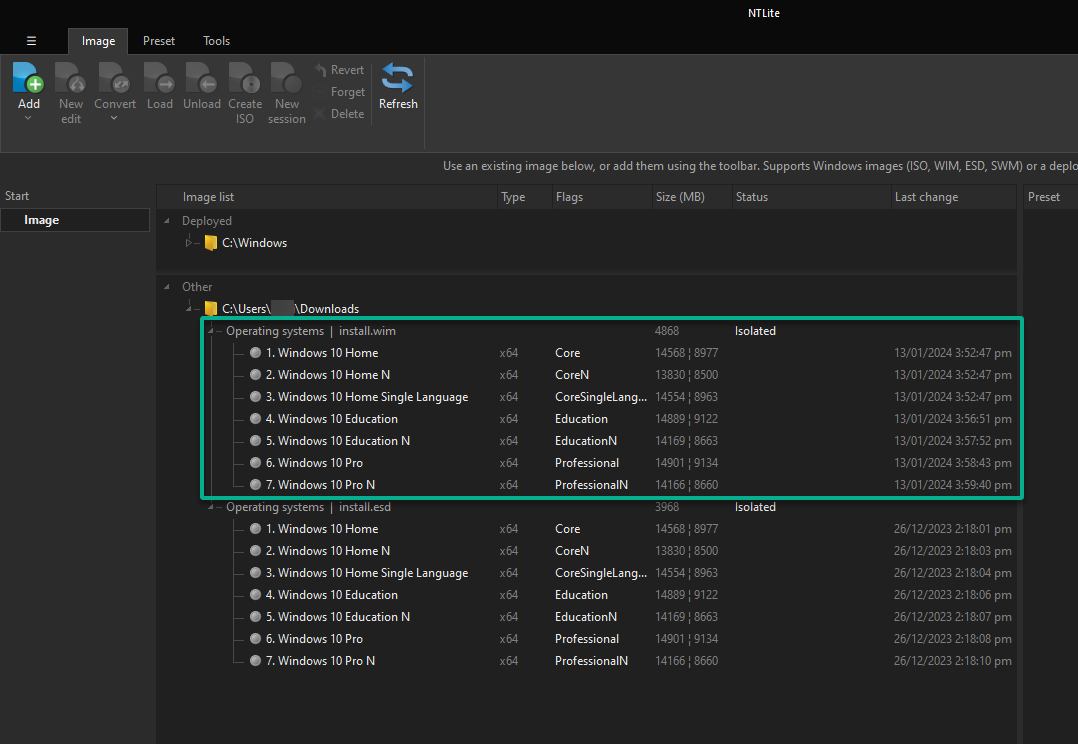
ESD zu WIM-Konvertierung mit DISM++
Ein weiteres leistungsstarkes Tool, das Sie zur ESD-zu-WIM-Konvertierung verwenden können, ist DISM++. Dieses Tool vereint nahtlos die Leistungsfähigkeit der Befehlszeile mit der Eleganz einer grafischen Benutzeroberfläche.
DISM++ beweist, dass Magie nicht immer komplizierte Zaubersprüche erfordert, insbesondere bei der Konvertierung von ESD zu WIM.
Um ESD mit DISM++ in WIM zu konvertieren, führen Sie bitte folgende Schritte aus:
1. Öffnen Sie DISM++ kompatibel mit Ihrem Gerät an seinem extrahierten Speicherort.
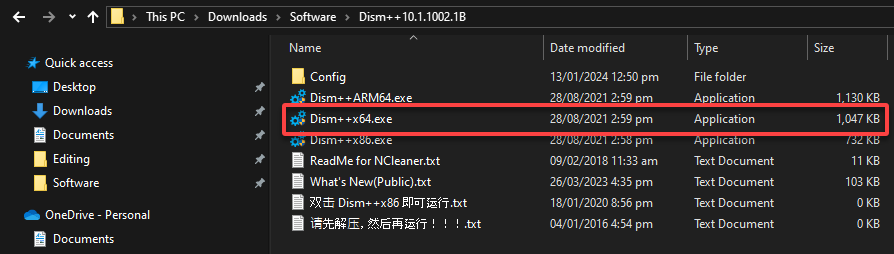
2. Wenn DISM++ geöffnet ist, klicken Sie auf das Datei-Menü und wählen Sie WIM <–> ESD/SWM

3. Wählen Sie die Quell-ESD-Datei aus, geben Sie einen Speicherort für die WIM-Datei an und klicken Sie auf Fertig stellen.
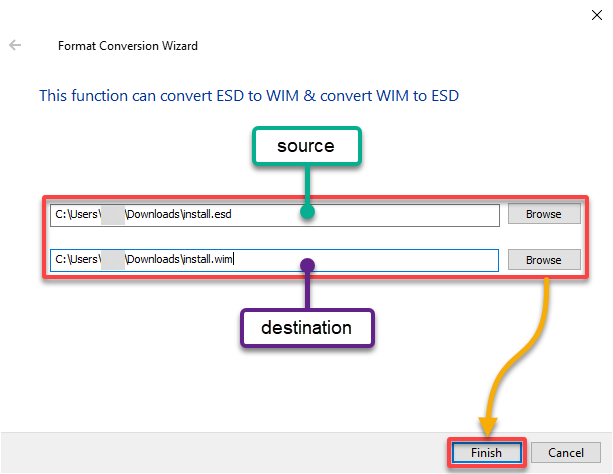
4. Warten Sie, bis der Konvertierungsprozess abgeschlossen ist, und klicken Sie auf OK.
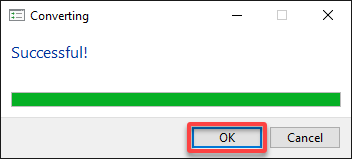
5. Überprüfen Sie nun, ob die konvertierte Datei install.wim am Zielort vorhanden ist.
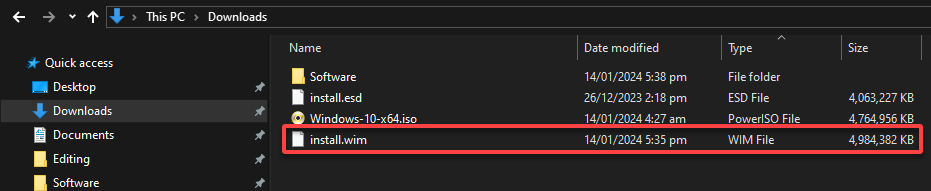
ESD in das WIM-Image-Format über DISM-Befehle konvertieren
Neben den grafischen Anleitungen sollten Sie sich auch einmal in die Abenteuer der Befehlszeilengewässer stürzen, in denen jeder Tastendruck einen Verwandlungszauber wirkt. Sie werden DISM-Befehle (Deployment Image Service and Management Tool) ausführen, um ESD in das WMI-Format zu konvertieren.
Warum sollten Sie sich nach dem Erkunden der Komforts des GUI von DISM++ auf die Reise der Befehlszeile begeben? Das Verständnis der Kernbefehle, die den Konvertierungsprozess steuern, bietet eine beispiellose Kontrolle und Präzision über Ihre Windows-Bereitstellung.
Um ESD über DISM-Befehle in WIM zu konvertieren, führen Sie die folgenden Schritte aus:
1. Öffnen Sie Eingabeaufforderung als Administrator und navigieren Sie zum Speicherort Ihrer Datei install.esd.
2. Führen Sie anschließend den folgenden dism-Befehl aus, um alle Abbilder (Get-WimInfo) anzuzeigen, wenn Sie mehrere Abbilder in der Datei install.esd haben.
Wählen Sie eines aus der Liste der Abbilder aus und notieren Sie sich dessen Index (z. B. 1 für Windows 10 Home), wie unten dargestellt.
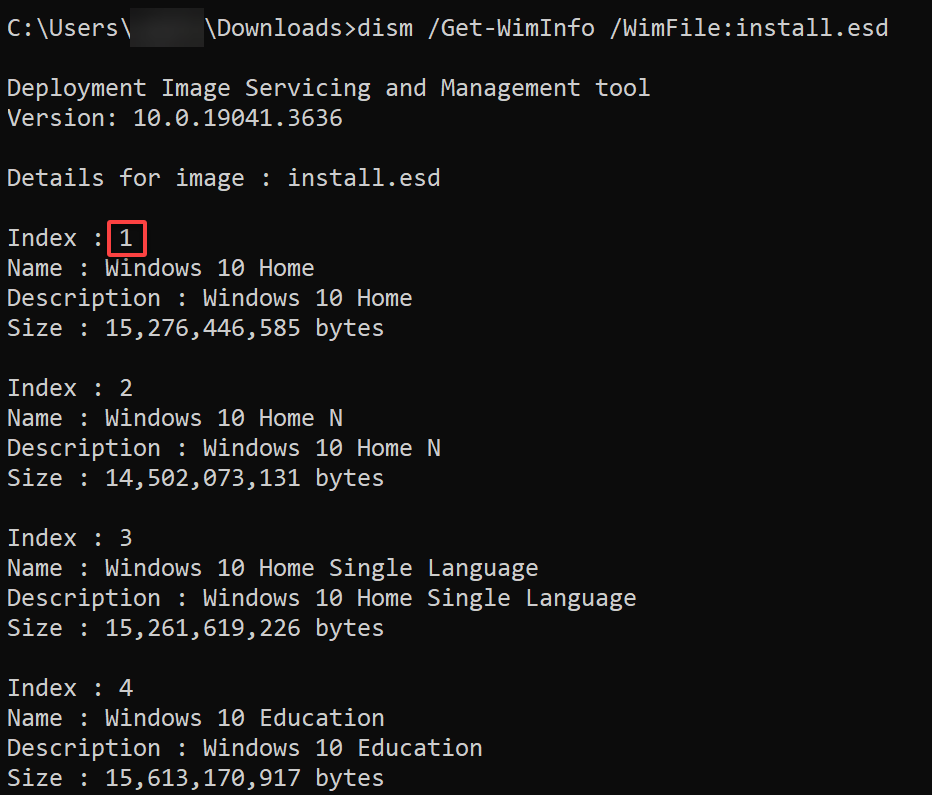
2. Führen Sie nun den folgenden dism-Befehl aus, um ESD in WIM zu konvertieren (/export-image), während Sie die max-Komprimierung beibehalten.
Stellen Sie sicher, dass Sie <img> durch den Index ersetzen, den Sie in Schritt zwei notiert haben, und <WIM> durch den vollständigen Pfad zur Datei install.wim.

? Alternativ können Sie den
/SourceIndex-Parameter aus dem Befehl weglassen, um alle Bilder in der Konvertierung einzuschließen, wie folgt:dism /export-image /SourceImageFile:install.esd /DestinationImageFile:<WIM> /Compress:max /CheckIntegrity
Aufrufen des PowerShell-Cmdlets Export-WindowsImage
Mit Ihrer praktischen Erfahrung mit DISM-Befehlen betreten Sie nun das Reich von PowerShell. Wenn Sie einen anderen Weg zur Windows-Konvertierung erkunden möchten, der Leistung und Einfachheit nahtlos verbindet, machen Sie mit PowerShell-Cmdlets wie Export-WindowsImage nichts falsch.
PowerShell bietet eine leistungsstarke und flexible Umgebung zur Verwaltung von Windows-Konfigurationen und -Bereitstellungen. Das Cmdlet Export-WindowsImage ermöglicht in diesem Kontext einen effizienteren und skriptfähigen Ansatz für den Konvertierungsprozess.
Um ESD nahtlos in WIM über PowerShell zu konvertieren, gehen Sie wie folgt vor:
1. Öffnen Sie PowerShell mit administrativen Rechten und wechseln Sie zum Speicherort Ihrer Datei install.esd.
2. Führen Sie anschließend den folgenden Get-WindowsImage-Befehl aus
Beachten Sie einen ImageIndex eines Bildes (z. B. 1), das Sie in Ihre Konvertierung von install.wim einbeziehen möchten.
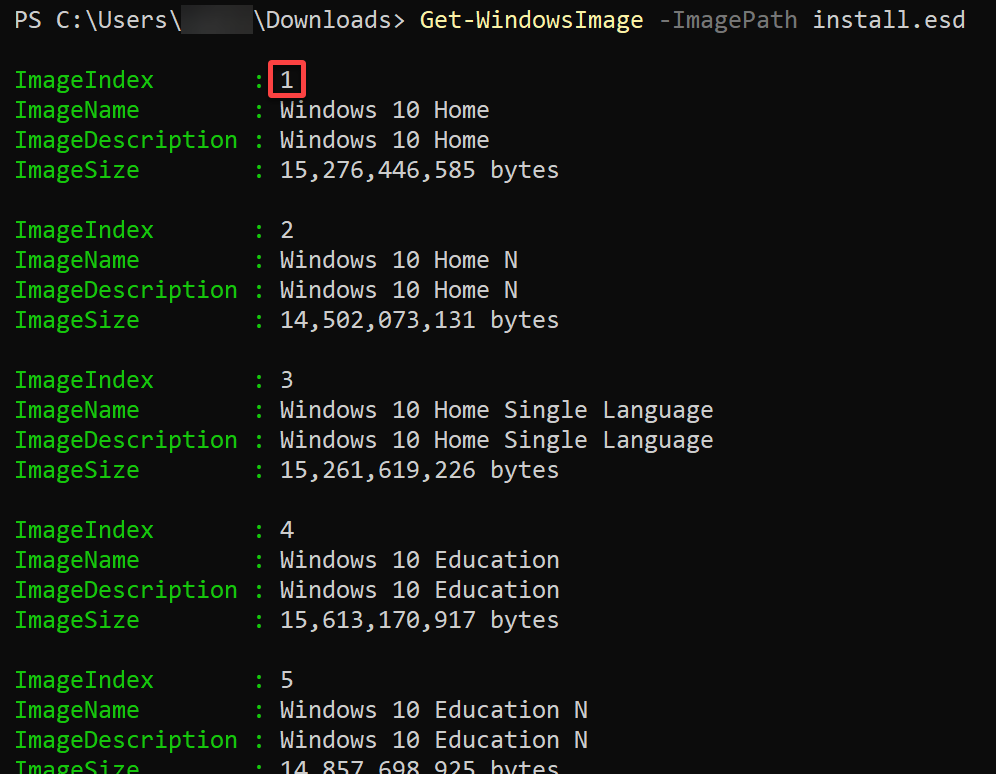
3. Führen Sie anschließend den Befehl Export-WindowsImage aus, um install.esd zu konvertieren, wobei die Dateipfade entsprechend Ihrer Einrichtungsdatei angepasst werden sollen zu install.wim.
Stellen Sie sicher, dass Sie die Dateipfade entsprechend Ihrer Einrichtung anpassen und <img> durch den in Schritt zwei notierten Bildindex ersetzen.
Wie Sie vielleicht bemerkt haben, ähnelt der Konvertierungsprozess dem Ausführen von DISM-Befehlen. Warum also PowerShell wählen? Ein Beispiel dafür ist, dass das Cmdlet Export-WindowsImage nahtlos in umfassendere Automatisierungsworkflows oder größere Bereitstellungsskripte integriert werden kann.
Warten Sie, bis die Konvertierung abgeschlossen ist.

? Genau wie beim Ausführen von DISM-Befehlen können Sie den Parameter
-SourceIndexweglassen, um alle Bilder innerhalb der install.esd in Ihre konvertierte install.wim einzuschließen.Export-WindowsImage -SourceImagePath .\install.esd -DestinationImagePath <img> -CompressionType Max -CheckIntegrity
Wenn der Vorgang abgeschlossen ist, erhalten Sie die folgende Ausgabe, die den Pfad des DISM-Protokolls anzeigt.

4. Führen Sie abschließend den Befehl Test-Path oder Get-ChildItem aus, um zu überprüfen, ob die neu konvertierte install.wim-Datei vorhanden ist.
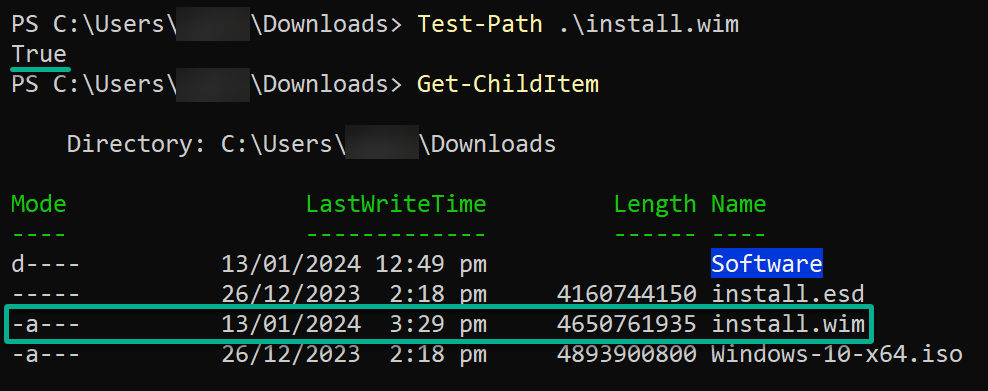
Ändern der Windows-ISO-Datei
Unabhängig von dem von Ihnen gewählten Weg, um die install.wim-Datei zu erhalten, ist der nächste Schritt, Ihre Windows-ISO-Datei zu ändern. Sie werden die vorhandene install.esd-Datei in der Windows-ISO-Datei mit der neu konvertierten install.wim-Datei austauschen.
Es gibt Tools, mit denen Sie diese Aufgabe erledigen können, und eine der besten Optionen ist PowerISO. PowerISO ist eine Testversion verfügbar, aber einige wichtige Funktionen erfordern eine kostenpflichtige Lizenz, wie beispielsweise die Bearbeitung von ISO-Dateien, die größer als 300 MB sind.
Um Ihre Windows-ISO-Datei zu ändern, befolgen Sie diese Schritte:
1. Erstellen Sie eine Sicherungskopie Ihrer Original-Windows-ISO-Datei, um sicherzustellen, dass Sie eine Kopie haben, falls etwas schief geht.
2. Starten Sie PowerISO über das Startmenü oder den Desktop und öffnen Sie die ursprüngliche Windows ISO-Datei, wie unten gezeigt.
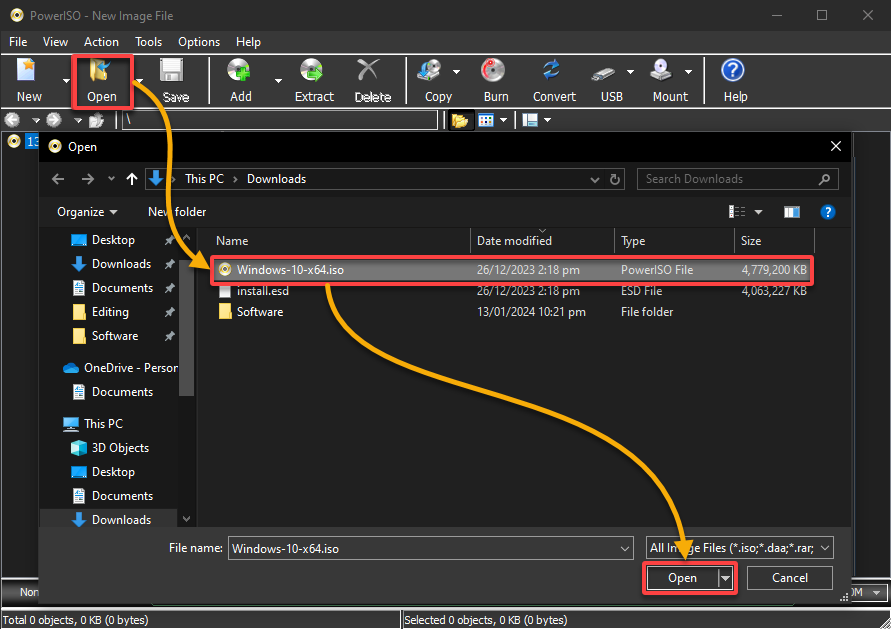
3. Navigieren Sie, sobald sie geöffnet ist, zum /Quellen-Ordner, löschen Sie install.esd und ersetzen Sie es durch die konvertierte Datei install.wim.
? Windows Setup benötigt bestimmte Dateien und deren Speicherorte während des Installationsprozesses. Achten Sie daher darauf, die Gesamtordnerstruktur und das Layout der Dateien in der ISO beizubehalten. Der /Quellen-Ordner ist ein wichtiger Bestandteil der ISO-Organisation.

4. Klicken Sie jetzt auf Speichern, um Ihre Änderungen zu speichern, und bestätigen Sie das Überschreiben der ISO-Datei.
? Das Überschreiben der ISO-Datei sollte in Ordnung sein, wenn Sie bereits eine Sicherungskopie erstellt haben. Wenn Sie jedoch immer noch skeptisch sind, klicken Sie auf Nein und dann auf das Dateimenü und wählen Sie Speichern unter.
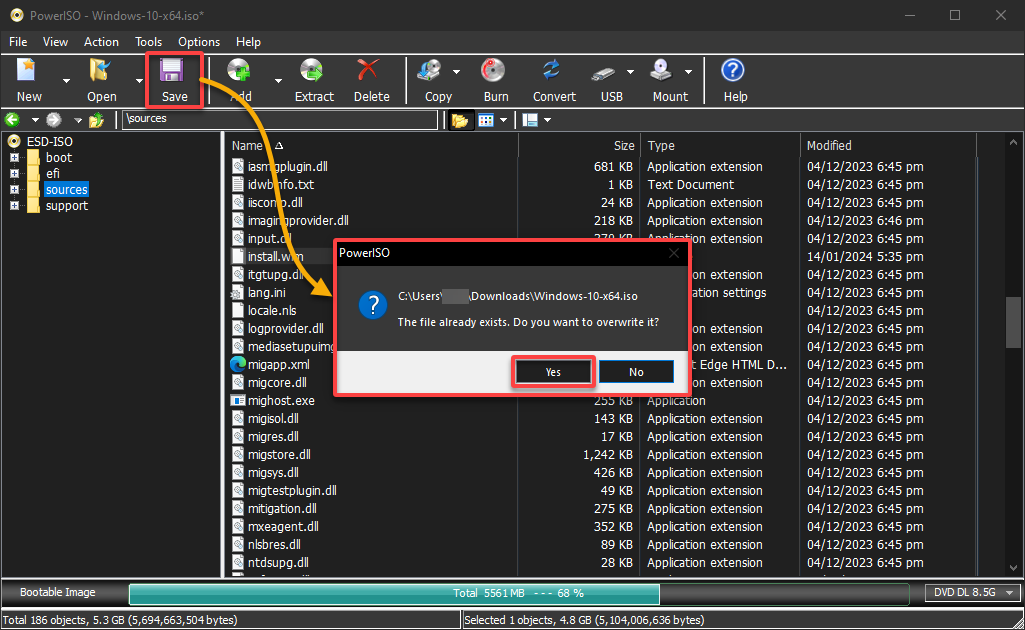
Warten Sie, bis PowerISO die Änderungen abgeschlossen hat.
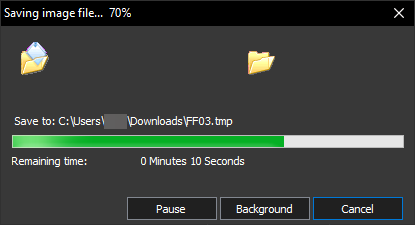
5. Verteilen Sie schließlich Ihre Windows-Installation auf einem einzelnen oder mehreren Clients, um die Funktion von install.wim zu testen.
Fazit
Die Konvertierung von install.esd in install.wim erweitert Ihre Kontrolle über Windows-Bereitstellungsoptionen. Egal ob Sie grafische Tools oder Befehlszeilenprogramme verwenden, Sie wissen nun, wie Sie diese Konvertierung nahtlos durchführen können. Denken Sie nur daran, die Methode zu wählen, die am besten zu Ihrem Arbeitsablauf und Ihren Anpassungsanforderungen passt.
Warum erkunden Sie nicht fortgeschrittene Anpassungsmöglichkeiten, während Sie über Ihr Lernen nachdenken? Wie wäre es damit, zu lernen, unbeaufsichtigte Installations-Einstellungen zu manipulieren? Oder verwenden Sie Sysprep, um eine Windows-Installation vorzubereiten, Treiberpakete zu integrieren und das Benutzererlebnis weiter anzupassen?













